ゲームのアクセシビリティ機能を使用するようにデバイスをセットアップする方法。
ビジュアル オプション:
- 倍率
- 明るさ
- インターフェースのコントラスト
- 色覚異常モード
- 色覚異常の強度
ズーム/倍率
ズームは、デバイスに表示されているコンテンツを拡大できる画面拡大鏡です。これにより、小さな文字を読んだり、ボード上の駒をより鮮明に見ることができます。
このオプションは、ゲームだけでなくあらゆる状況でデバイス上で機能することを考慮してください。
Android:
字幕:
- キャンディーが見えにくいですか?
- 設定に移動
- システムを選択
- アクセシビリティを選択
- 倍率を選択
倍率をオンにします
- 画面をトリプルタップして拡大します
- 移動します2 本の指をドラッグして
- トリプルタップしてズームアウトします
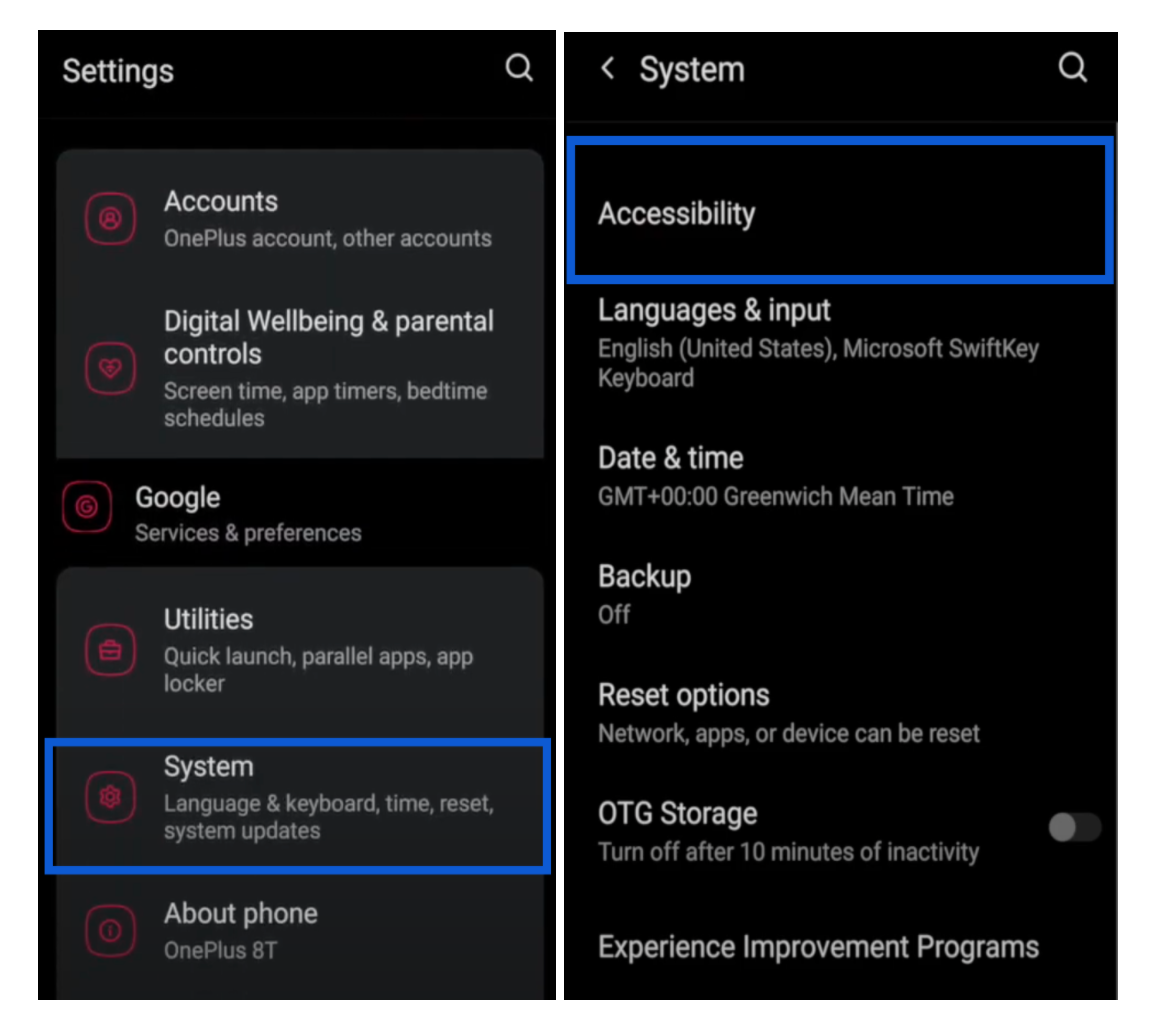
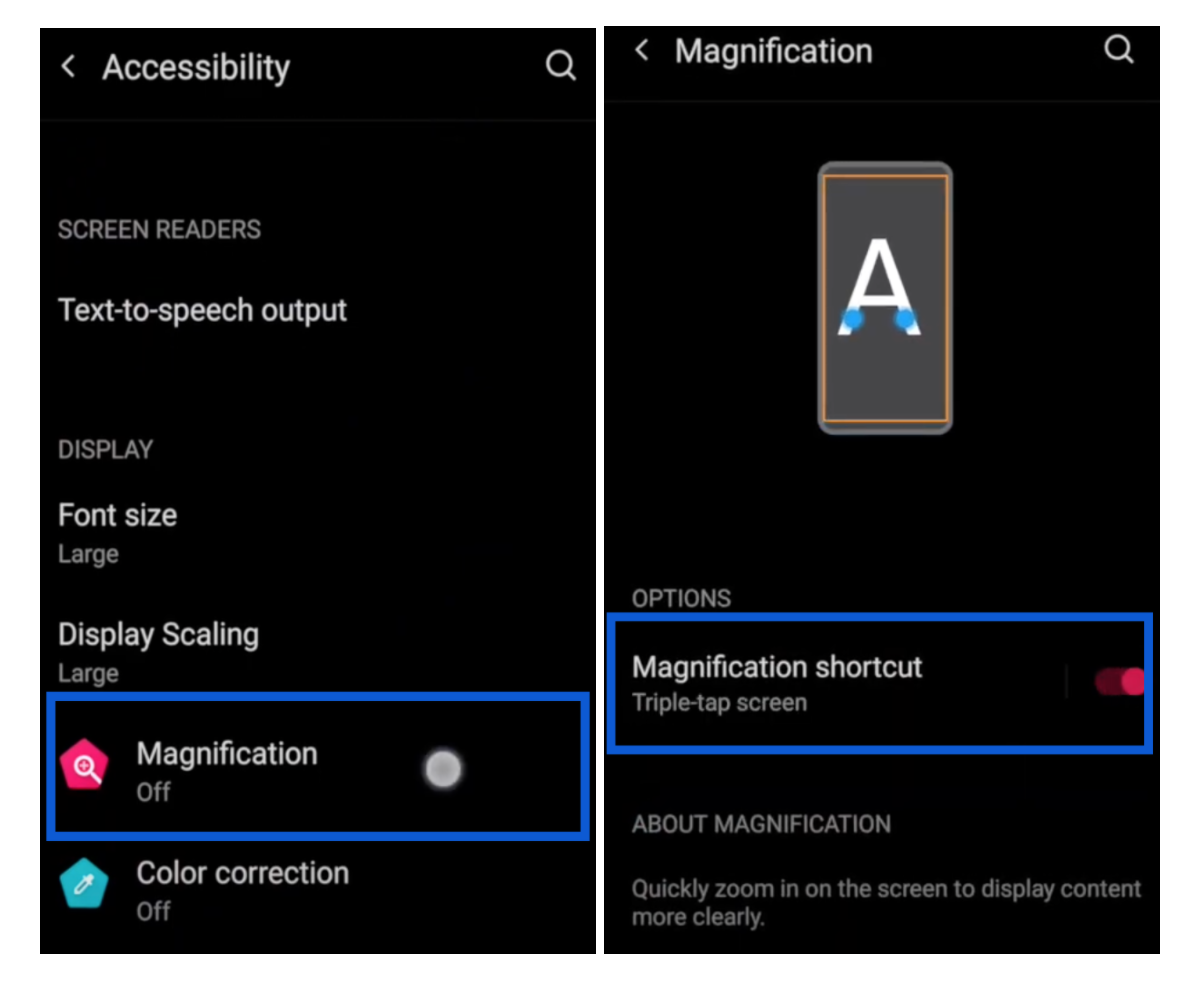
拡大をオンにするには:
-
システムをタップします。
-
アクセシビリティをタップします。
-
ディスプレイをタップします。
-
倍率をタップします。
または、デバイスの検索バーを使用して「アクセシビリティ」と入力することもできます。
字幕:
- 画面の先端を下にスワイプします
- 歯車アイコンをタップします
- 検索アイコンをタップします
- 「アクセシビリティ」と入力します
- 最初の結果をタップします
-アクセシビリティを選択します
- 下にスクロールしてアクセシビリティ オプションを表示します
- 手順に従って倍率に到達します
デバイスによっては、この機能を使用するためのオプションは次のとおりです:
- 2 本の指で上にスワイプ: 2 本の指で画面の下からスワイプします。
- 音量キーを押し続ける: 両方の音量キーを押し続けます。
- 画面のトリプルタップ: 画面をすばやく 3 回タップします。
色覚異常に合わせて色を調整する - 色とフィルター設定を反転する
カラー フィルターは色を区別するのに役立ち、色覚異常やその他の視覚障害を持つプレーヤーに特に役立ちます。これらのフィルターを使用すると、ゲーム、ビデオ、写真の外観を変更できます。次の手順に従って、カラー フィルターを簡単に有効または無効にすることができます。
字幕:
- 魚の見分けがつきませんか?
- 設定に移動
- システムを選択
- アクセシビリティを選択
- 色補正を選択
- 色補正をオンにする
- 設定を選択
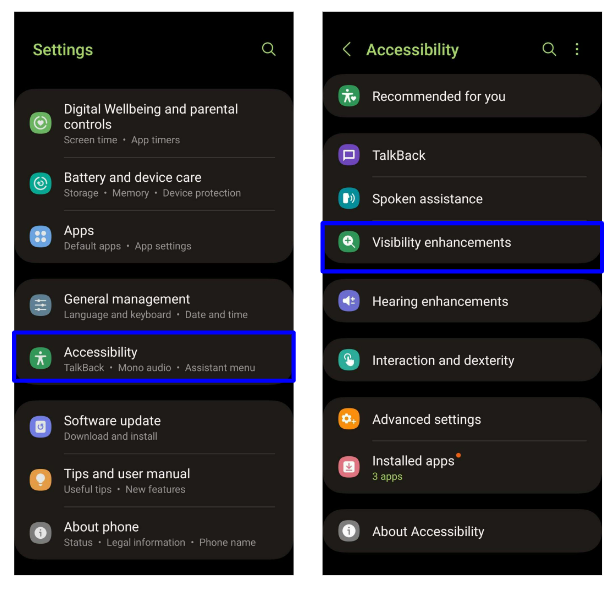
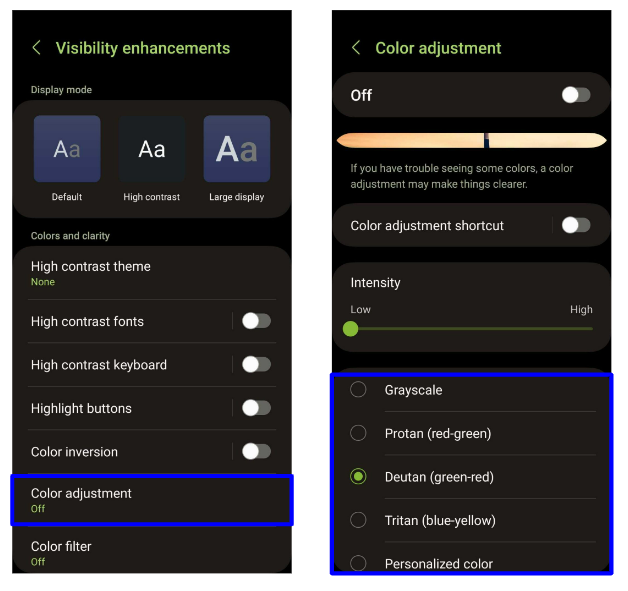
デバイスによっては、この機能を有効にするオプションは次のとおりです:
-
設定に移動します。
-
システムをタップします。
-
アクセシビリティをタップします。
-
カラー調整/色補正をタップします。
- カラー調整/色補正をオンにします
- 設定を選択してください
または、デバイスの検索バーを使用して「アクセシビリティ」と入力することもできます。
字幕:
- 画面の先端を下にスワイプします
- 歯車アイコンをタップします
- 検索アイコンをタップします
- 「アクセシビリティ」と入力します
- 最初の結果をタップします
-アクセシビリティを選択します
- 下にスクロールしてアクセシビリティ オプションを表示します
- 同じ手順に従ってカラー フィルターにアクセスします。
リソース: